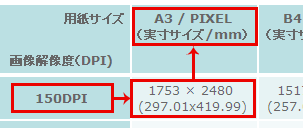CLIPプリントサービスのカスタム設定で、知っておくと便利な知識などについて説明します。
解像度とは?
[カスタム設定]を使いこなすには、解像度について理解することが大事です。
解像度とは、「画像をいくつのドット(ピクセル)で表すか」という数値で、これにより画像のきめ細かさが変わります。この数値が大きければ大きいほどきめの細かい画像で、拡大してもきれいに見えたり、より細かい描写なども表現できたりします。
解像度の単位は「DPI(またはdpi)」で、これは「Dot Per Inch」の略です。
「1インチの範囲に、どれだけのドット(ピクセル)が含まれているか」という意味です。
インチとは長さの単位(1インチ=2.54cm)ですので、「600DPIの画像」の場合、「1インチあたり、600のドット(ピクセル)で表現している画像」です。
しかし、 高解像度(大きい数値の解像度)の画像は、その分だけデータ容量も大きくなるため、重く扱いにくいファイルになる場合があります。また、プリント出力する際に印刷機の機能が追い付かず、表現しきれない場合があります。
雑誌や本などの印刷用ファイルを作成する場合、目安としてモノクロの場合は600DPI、カラーの場合は300~350DPI程度の設定が一般的です。
解像度とは、「画像をいくつのドット(ピクセル)で表すか」という数値で、これにより画像のきめ細かさが変わります。この数値が大きければ大きいほどきめの細かい画像で、拡大してもきれいに見えたり、より細かい描写なども表現できたりします。
解像度の単位は「DPI(またはdpi)」で、これは「Dot Per Inch」の略です。
「1インチの範囲に、どれだけのドット(ピクセル)が含まれているか」という意味です。
インチとは長さの単位(1インチ=2.54cm)ですので、「600DPIの画像」の場合、「1インチあたり、600のドット(ピクセル)で表現している画像」です。
しかし、 高解像度(大きい数値の解像度)の画像は、その分だけデータ容量も大きくなるため、重く扱いにくいファイルになる場合があります。また、プリント出力する際に印刷機の機能が追い付かず、表現しきれない場合があります。
雑誌や本などの印刷用ファイルを作成する場合、目安としてモノクロの場合は600DPI、カラーの場合は300~350DPI程度の設定が一般的です。
モアレとは?
プリント出力時に、トーン(網点・万線とよばれる、点や線が規則的に並んだ模様)がなにかの原因により不規則な状態になってしまい、うまくプリント出力できない現象を「モアレ」といいます。
さまざまな原因がありますが、おもに作品データの作成時、またはプリント出力時に作品データが拡大・縮小され、網点ひとつひとつの輪郭が一定ではない状態でぼやけたり、きれいに連続した状態で印刷できないことから発生します。
さまざまな原因がありますが、おもに作品データの作成時、またはプリント出力時に作品データが拡大・縮小され、網点ひとつひとつの輪郭が一定ではない状態でぼやけたり、きれいに連続した状態で印刷できないことから発生します。
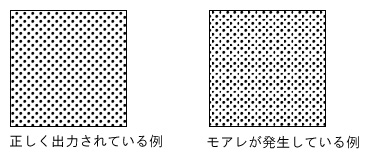
上記の画像を見ると、1つ1つの点が同じ大きさではなくなっていることが分かります。
これを防ぐには、1ピクセルの大きさを変えずにプリント出力する方法があります(プリントサービスの場合、「プリント出力方法の設定」の[ピクセル等倍でプリント出力]がこれにあたります)。
セブン-イレブンのマルチコピー機は印刷解像度600DPIですので、 [ピクセル等倍でプリント出力]を選択する場合は、同じ解像度600DPIの作品データを選択すると、拡大・縮小されず、さらにモアレを防止できます。
また、解像度が600DPIではない作品データの場合、解像度が600DPIを2/1・4/1にした300DPI・150DPIなどの作品データであれば、「プリント出力設定方法の設定」を[指定用紙に実寸サイズで印刷]で設定、作品データの解像度を入力指定するとモアレを防止できます。
解像度1200DPIの作品データについては、600DPIのマルチコピー機では1ピクセルの大きさを1/2の大きさで表現しようとするため、特にモノクロの作品データではモアレが発生する場合があります。
これを防ぐには、1ピクセルの大きさを変えずにプリント出力する方法があります(プリントサービスの場合、「プリント出力方法の設定」の[ピクセル等倍でプリント出力]がこれにあたります)。
セブン-イレブンのマルチコピー機は印刷解像度600DPIですので、 [ピクセル等倍でプリント出力]を選択する場合は、同じ解像度600DPIの作品データを選択すると、拡大・縮小されず、さらにモアレを防止できます。
また、解像度が600DPIではない作品データの場合、解像度が600DPIを2/1・4/1にした300DPI・150DPIなどの作品データであれば、「プリント出力設定方法の設定」を[指定用紙に実寸サイズで印刷]で設定、作品データの解像度を入力指定するとモアレを防止できます。
解像度1200DPIの作品データについては、600DPIのマルチコピー機では1ピクセルの大きさを1/2の大きさで表現しようとするため、特にモノクロの作品データではモアレが発生する場合があります。
用紙サイズと画像解像度の組み合わせ
以下の表は、アップロードするファイルの実寸サイズ(ピクセルサイズ)と画像解像度(DPI)の組み合わせです。
用紙サイズを選択するときの参考にしてください。
用紙サイズを選択するときの参考にしてください。
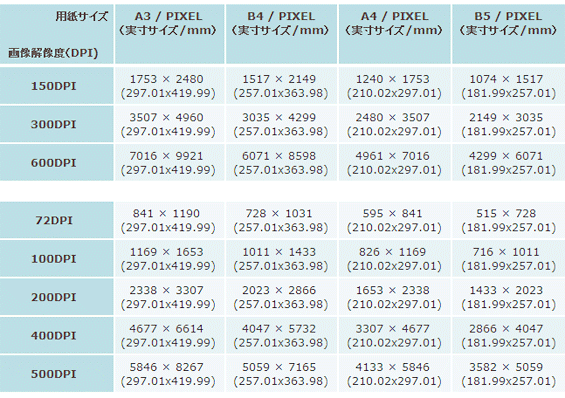
例えば、150DPIで作成した1700×2400ピクセルのファイルをプリント出力する用紙サイズを確認する場合は、表の「画像解像度(DPI)」150DPIの行から右に向かって、数値が大きく、かつ一番近いピクセルサイズの箇所を探します。この表では、1753×2480ピクセルがそれに相当します。その列にある用紙サイズ「A3」がプリント出力に適した用紙サイズです。